
엑셀에서는 조건을 설정하고 해당조건을 만족할 때 혹은 만족하지 않을때의 값을 다른 값으로 변경하여 결과값을 표시할 수 있다.
예를 들면 조건이 TRUE일때 A의 값으로 표시하고 FALSE일때 B로 표시하고자 하면
=IF(조건1,조건1이 TRUE일때 나타낼 값, 조건1이 FALSE일때 나타낼 값)
이렇게 수식을 설정할 수 있다.
아래의 데이터에서 영어 점수가 80점 이상인 학생을 찾아내기 위해 수식을 사용해서 F열에 "O", "X"를 표시하는 수식을 작성해보자.

F3=IF(E3>=80,"O","X") .. 조건1 설정 : E3의 셀의 값이 80 이상
F3=IF(E3>=80,"O","X") .. 조건1이 TRUE일때 텍스트 O를 표시
F3=IF(E3>=80,"O","X") .. 조건1이 FALSE일때 텍스트 X를 표시
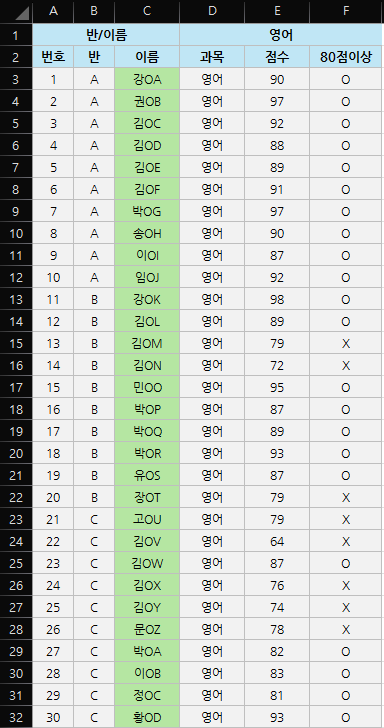
수식을 적용하고 나면 위와 같이 조건을 만족하는 셀은 "O", 아닌 셀은 "X"로 표시된다.
조건이 여러개 있는 경우 다중 조건을 설정할 수도 있는데
IF를 중첩해서 수식을 작성하면 된다.
IF를 중첩해서 아래의 데이터에서 영어 등급을 표시하고자 한다.

수능 영어의 등급은 아래와 같다.
100점 ~ 90점 : 1등급
89점 ~ 80점 : 2등급
79점 ~ 70점 : 3등급
69점 ~ 60점 : 4등급
59점 ~ 50점 : 5등급
49점 ~ 40점 : 6등급
39점 ~ 30점 : 7등급
29점 ~ 20점 : 8등급
19점 ~ 0점 : 9등급
다중 IF문은 아래와 같이 만들수 있다.
=IF(조건1,조건1이 TRUE일때 나타낼 값, IF(조건2,조건2가 TRUE일때 나타낼 값, IF(조건3, 조건3이 TRUE일때 나타낼 값, ....... IF(조건N,조건N이 TRUE일떄 나타낼 값, FALSE일때 나타낼값 ))))
F3=IF(E3>=90,1,IF(E3>=80,2,IF(E3>=70,3,IF(E3>=60,4,IF(E3>=50,5,IF(E3>=40,6,IF(E3>=30,7,IF(E3>=20,8,9))))))))
>> 조건1(E3이 90 이상일 때)이 TRUE일때 1의 값을 출력
F3=IF(E3>=90,1,IF(E3>=80,2,IF(E3>=70,3,IF(E3>=60,4,IF(E3>=50,5,IF(E3>=40,6,IF(E3>=30,7,IF(E3>=20,8,9))))))))
>> 조건1이 FALSE, 조건2(E3이 80이상일 때)가 TRUE일때 2의 값을 출력
F3=IF(E3>=90,1,IF(E3>=80,2,IF(E3>=70,3,IF(E3>=60,4,IF(E3>=50,5,IF(E3>=40,6,IF(E3>=30,7,IF(E3>=20,8,9))))))))
>> 조건1,2가 FALSE, 조건3(E3이 70이상일 때)이 TRUE일때 3의 값을 출력
F3=IF(E3>=90,1,IF(E3>=80,2,IF(E3>=70,3,IF(E3>=60,4,IF(E3>=50,5,IF(E3>=40,6,IF(E3>=30,7,IF(E3>=20,8,9))))))))
>> 조건1,2,3이 FALSE, 조건4(E3이 60이상일 때)가 TRUE일때 4의 값을 출력
......
이런식으로 설정해 주면 다중 조건으로 IF문을 만들수 있다.
위의 데이터에 적용해 주면 아래와 같은 데이터를 만들 수 있다.

이와 같이 다중 IF문을 사용할 수 있는데, EXCEL 2019버전 부터는 IFS라는 함수가 추가되어 이 함수를 사용하여 다중 IF문을 대체하여 사용할 수 있다.
IFS는 다중 IF문과 달리 함수를 제일 먼저 한번만 작성하고 나머지는 인수로 작성할 수 있다.
다중 IF는 IF(조건1,참일때값,IF(조건2....이런식으로 작성한다면
IFS는
=IFS(조건1,조건1이 참일때 값,조건2,조건2가 참일때, 조건3, 조건3이 참일때.......)
이런식으로 인수만 작성해서 표현할 수 있다.
위의 데이터를 IFS문으로 표현한다고 하면
F3=IFS(E3>=90,1,E3>=80,2,E3>=70,3,E3>=60,4,E3>=50,5,E3>=40,6,E3>=30,7,E3>=20,8,E3>=10,9)
>> 조건1(E3이 90이상)이 TRUE일때 1을 표시
F3=IFS(E3>=90,1,E3>=80,2,E3>=70,3,E3>=60,4,E3>=50,5,E3>=40,6,E3>=30,7,E3>=20,8,E3>=10,9)
>> 조건1이 FALSE 일때 조건2(E3이 80이상)가 TRUE일때 2를 표시
F3=IFS(E3>=90,1,E3>=80,2,E3>=70,3,E3>=60,4,E3>=50,5,E3>=40,6,E3>=30,7,E3>=20,8,E3>=10,9)
>> 조건1,2가 FALSE 일때 조건3(E3이 70이상)이 TRUE일때 3을 표시
F3=IFS(E3>=90,1,E3>=80,2,E3>=70,3,E3>=60,4,E3>=50,5,E3>=40,6,E3>=30,7,E3>=20,8,E3>=10,9)
>> 조건1,2,3이 FALSE일때 조건4(E3이 60이상)가 TRUE일때 4을 표시
.....
이런식으로 IFS문을 작성할 수 있다.
엑셀 버전을 2019 이상을 사용하고 있다면 IFS 함수가 편하지만 작성한 엑셀 파일을 여러명이 사용하는데 그 중 한명이라도 낮은 버전의 엑셀로 사용하는 사람이 있으면 함수가 제대로 작동하지 않을 수 있기 때문에 다중 IF문을 주로 사용하게 된다.
'엑셀' 카테고리의 다른 글
| [EXCEL/엑셀] MAX, MIN, DMAX, DMIN 함수 최대값, 최소값 구하기 (0) | 2025.04.14 |
|---|---|
| [EXCEL/엑셀] FIND, SEARCH 함수 - 특정 문자의 위치 표시하기 (0) | 2025.04.11 |
| [EXCEL/엑셀] AVERAGE, AVERAGEA 함수 - 평균 구하기 (0) | 2025.03.31 |
| [EXCEL/엑셀] 데이터를 입력하면 자동 테두리 표시 (조건부서식) (0) | 2025.03.29 |
| [EXCEL/엑셀] 조건부 서식 - 데이터 막대 / 셀 데이터를 그래프 형태로 표시 (0) | 2025.03.26 |